En el vertiginoso mundo digital actual, la eficiencia es clave. Cada segundo cuenta, y cualquier recurso que nos permita ahorrar tiempo se convierte en una herramienta valiosa. Dentro de este panorama, los atajos de teclado para Windows emergen como aliados imprescindibles tanto para profesionales como para usuarios comunes. Aunque muchos conocen solo los más básicos, la realidad es que existen combinaciones de teclas que pueden facilitar tareas, optimizar procesos y aumentar la productividad de manera sorprendente.
- 1. Ctrl + C / Ctrl + V – Copiar y pegar rápidamente
- 2. Ctrl + X – Cortar elementos
- 3. Ctrl + Z – Deshacer acciones
- 4. Ctrl + Y – Rehacer acciones
- 5. Alt + Tab – Cambiar entre ventanas abiertas
- 6. Windows + D – Mostrar escritorio
- 7. Ctrl + A – Seleccionar todo
- 8. Ctrl + F – Buscar texto o archivos
- 9. Windows + L – Bloquear la sesión
- 10. Ctrl + P – Imprimir documentos
- 11. Ctrl + N – Crear nuevo archivo o ventana
- 12. Windows + E – Abrir el Explorador de archivos
- 13. Windows + R – Abrir el cuadro de Ejecutar
- 14. Ctrl + S – Guardar
- 15. Alt + F4 – Cerrar ventana activa
Los atajos de teclado esenciales para Windows no solo están diseñados para escribir más rápido o copiar y pegar información. Van mucho más allá: permiten administrar ventanas, acceder a funciones ocultas, navegar entre aplicaciones y personalizar la experiencia del sistema operativo. Y lo mejor es que no requieren ningún software adicional ni configuraciones complicadas. Basta con conocer las combinaciones adecuadas y practicarlas con frecuencia para dominarlas.
En esta primera parte del especial, exploraremos los 20 atajos de teclado más útiles y esenciales para Windows. Estos comandos son tan versátiles que cualquier persona, desde un estudiante universitario hasta un desarrollador de software, puede beneficiarse de su uso. Así que si alguna vez te has preguntado cómo trabajar más inteligentemente frente a la pantalla, prepárate para descubrirlo. ¡Manos al teclado!
1. Ctrl + C / Ctrl + V – Copiar y pegar rápidamente
Estos dos comandos forman parte del ADN de la productividad digital. Ctrl + C permite copiar cualquier elemento seleccionado, mientras que Ctrl + V lo pega en la ubicación deseada. Su aplicación se extiende desde textos y enlaces hasta archivos completos y carpetas.
Dominar estos atajos es fundamental para cualquier tarea digital. Son útiles tanto para editar documentos como para mover datos entre carpetas sin necesidad de usar el ratón. Incluso en entornos colaborativos o en el uso de software de diseño, su empleo agiliza los flujos de trabajo.
Además, son atajos universales que funcionan en casi todos los programas, lo que los convierte en herramientas indispensables tanto en entornos educativos como profesionales. Usarlos con frecuencia mejora la velocidad operativa y reduce la dependencia del mouse.
2. Ctrl + X – Cortar elementos
Funciona perfectamente en documentos de texto, hojas de cálculo y sistemas de archivos, lo que lo hace muy versátil. Por ejemplo, puedes reorganizar párrafos en un texto o mover un archivo de una carpeta a otra con facilidad.
Este atajo es particularmente útil cuando se busca mantener una estructura limpia y ordenada en documentos o directorios, optimizando el uso del espacio y la organización de la información.
3. Ctrl + Z – Deshacer acciones
Si cometes un error, Ctrl + Z te salva en cuestión de segundos. Este atajo te permite deshacer la última acción realizada, lo que es especialmente útil al editar textos, hojas de cálculo o presentaciones.
La capacidad de revertir errores rápidamente no solo mejora la productividad, sino que también reduce la ansiedad que pueden generar los cambios irreversibles. Es una forma segura de experimentar sin temor a dañar tu trabajo.
Incluso en tareas de programación, diseño gráfico o edición de video, Ctrl + Z es esencial para probar y corregir sin complicaciones. Es el botón de «retroceso» más poderoso del entorno digital.
4. Ctrl + Y – Rehacer acciones
Este atajo es el complemento perfecto de Ctrl + Z. Si te arrepientes de haber deshecho algo, Ctrl + Y te permite rehacerlo inmediatamente, ahorrando tiempo y manteniendo el flujo de trabajo intacto.
Es común en editores de texto, aplicaciones de diseño, hojas de cálculo y navegadores. Su uso sistemático ayuda a controlar mejor las ediciones sin perder tiempo navegando por los menús.
Ctrl + Y también resulta valioso en procesos creativos donde los cambios y experimentaciones son constantes. Rehacer acciones con un solo comando permite mantener la concentración y la continuidad.
5. Alt + Tab – Cambiar entre ventanas abiertas
Es perfecto para quienes trabajan con múltiples documentos, pestañas del navegador o programas. Cambiar de aplicación en segundos permite mantener un ritmo de trabajo constante y fluido.
Además, es una excelente herramienta para presentaciones o demostraciones en vivo, ya que permite pasar de una ventana a otra con precisión y sin distracciones visibles.
6. Windows + D – Mostrar escritorio
Una vez que finalizas la acción en el escritorio, puedes volver a tu trabajo presionando Windows + D nuevamente, restaurando todas las ventanas tal como estaban.
Es especialmente útil para quienes mantienen muchas ventanas abiertas a la vez y desean una forma rápida de acceder a elementos del escritorio sin cerrar nada.
7. Ctrl + A – Seleccionar todo
Su uso frecuente en hojas de cálculo, documentos de texto o carpetas te permite ahorrar tiempo y esfuerzo, especialmente cuando trabajas con muchos elementos.
También resulta útil cuando necesitas aplicar un mismo formato a todos los elementos de un documento o mover múltiples archivos de una sola vez.
8. Ctrl + F – Buscar texto o archivos
Funciona en navegadores, procesadores de texto, PDF y muchas otras aplicaciones. También puede utilizarse en carpetas para encontrar archivos por nombre.
Al utilizar este atajo, puedes navegar por documentos de manera más inteligente y eficiente, localizando datos sin perder tiempo.
9. Windows + L – Bloquear la sesión
Este atajo es una medida preventiva sencilla pero efectiva para evitar el acceso no autorizado a tu computadora, especialmente en entornos laborales compartidos.
Implementarlo como hábito puede marcar la diferencia en términos de seguridad digital y protección de datos sensibles.
10. Ctrl + P – Imprimir documentos
Puedes seleccionar impresora, páginas, orientación y más sin navegar por los menús. Esto es muy útil en contextos de oficina, estudio o redacción.
Además, permite realizar ajustes rápidos de última hora antes de enviar un documento a impresión, evitando errores o formatos inadecuados.
11. Ctrl + N – Crear nuevo archivo o ventana
Es excelente para iniciar tareas rápidamente sin cerrar lo que estás haciendo. Ideal para quienes necesitan trabajar en paralelo o comparar documentos.
Al reducir la dependencia del mouse, mejora la fluidez y minimiza las interrupciones al cambiar de tarea.
12. Windows + E – Abrir el Explorador de archivos
Este atajo abre el Explorador de archivos de Windows, permitiéndote acceder a tus documentos, imágenes, descargas y unidades de disco.
Es uno de los comandos más útiles para quienes trabajan con archivos constantemente. Con él puedes navegar por tu sistema de manera más eficiente.
Además, te permite abrir múltiples ventanas del explorador rápidamente, lo que facilita la comparación y transferencia de archivos entre carpetas.
13. Windows + R – Abrir el cuadro de Ejecutar
Este comando te permite acceder al cuadro de ejecución, desde donde puedes abrir programas, carpetas, documentos o configuraciones del sistema escribiendo comandos.
Es una herramienta potente para usuarios avanzados que desean ejecutar funciones rápidamente sin navegar por menús.
También es útil para solucionar problemas, acceder a herramientas del sistema o lanzar scripts personalizados con facilidad.
14. Ctrl + S – Guardar
Guardar tu trabajo frecuentemente es clave para evitar pérdidas. Ctrl + S permite guardar archivos en curso con solo una combinación de teclas.
Es imprescindible en programas como Word, Excel, Photoshop y editores de código. También permite guardar versiones progresivas de documentos.
Usarlo con regularidad previene situaciones estresantes por cierres inesperados del sistema o errores imprevistos.
15. Alt + F4 – Cerrar ventana activa
Es ideal para liberar memoria, cerrar programas rápidamente o incluso apagar el equipo desde el escritorio sin interactuar con menús.
También resulta útil cuando una aplicación deja de responder y necesitas forzar su cierre de manera eficiente.